
| O-Prognose |  |
| Nieuwe klant |
O-Prognose setup
 Wij raden u aan om deze versie te updaten. Gebruik hiervoor de ontvangen updatelink of neem contact op met onze helpdesk voor het meest recente installatiebestand
Wij raden u aan om deze versie te updaten. Gebruik hiervoor de ontvangen updatelink of neem contact op met onze helpdesk voor het meest recente installatiebestand 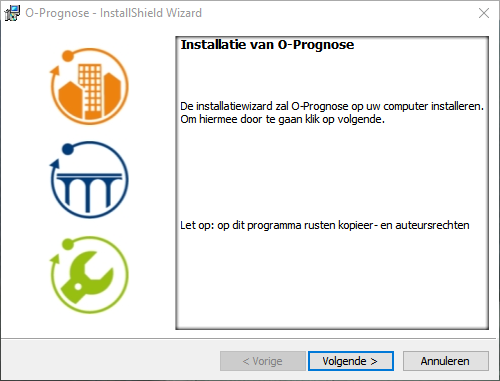
Bij de Standaard Editie (SE) zal de nieuwe database standaard in de directory C:\opdata\ worden geplaatst. U kunt desgewenst de database naar een andere locatie verplaatsen.
In het programma kunt u de nieuwe locatie van de database aangeven, zie ook: Bestandslocaties > Backup map.
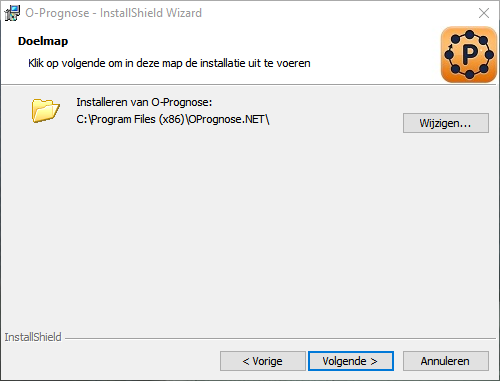
 Het kan zijn dat er een UAC (Users Accounts Control/Gebruikers Account Beheer) venster wordt geopend, klik in dit geval op Installeren om door te gaan met de installatie van O-Prognose.
Het kan zijn dat er een UAC (Users Accounts Control/Gebruikers Account Beheer) venster wordt geopend, klik in dit geval op Installeren om door te gaan met de installatie van O-Prognose.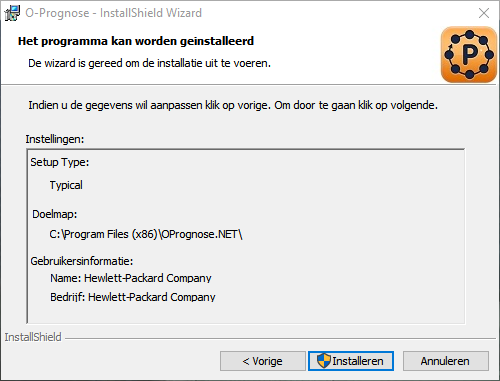
Na de installatie kunt u O-Prognose starten door middel van de snelkoppeling op het bureaublad.

O-Prognose is nu klaar voor configuratie.